
Takket være en nylig Alexa-opdatering kan du nu få adgang til din iCloud-kalender via din Amazon Echo, andre Alexa-aktiverede enheder og Alexa-appen. For at gøre det skal du dog lave en smule tweaking bag kulisserne.
RELATEREDE: Sådan linkes din Google-kalender til dit Amazon Echo
Vi har vist dig hvordan du linker din Google Kalender til Alexa , men nu er vi tilbage for at hjælpe iCloud-brugere med at få den samme funktionalitet. For at kunne bruge din iCloud-kalender med Alexa har du brug for tre ting: tofaktorautentificering aktiveret på din Apple-konto, en iCloud-app-specifik adgangskode kun til Alexa og naturligvis din Alexa-enhed til at acceptere stemmeinput.
Trin et: Opret en appspecifik adgangskode til dit Apple-id
RELATEREDE: Sådan oprettes tofaktorautentificering til dit Apple-id
Vi løber ikke gennem opsætning af tofaktorautentificering på din Apple-konto, men vi har en detaljeret guide til at gøre det her til dem af jer, der ikke allerede har aktiveret det. Lad os i stedet springe lige ind i oprettelsen af den app-specifikke adgangskode.
Log ind på din Apple-konto på appleid.apple.com . Bekræft dit login ved at indtaste to-faktor identifikationskoden sendt til din primære enhed. Når du er logget ind, skal du kigge efter sektionen i dit Apple ID-kontrolpanel mærket "Sikkerhed" og klikke på "Generer adgangskode" som vist nedenfor.
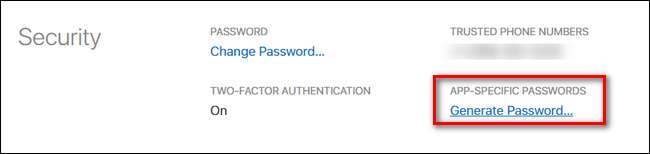
Når du bliver bedt om det, skal du mærke den appspecifikke adgangskode "Alexa" og klikke på "Opret".
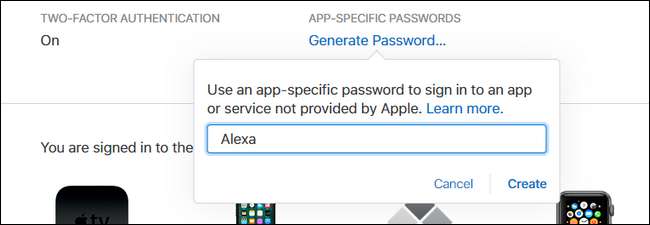
Apple giver dig en tilfældigt genereret alfanumerisk streng i formatet xxx-xxxx-xxxx-xxxx. Fremhæv og kopier adgangskoden, da vi indtaster den i næste trin i vejledningen.
Trin to: Link din iCloud-kalender til Alexa
App-specifik adgangskode i hånden, det er tid til at tilføje din iCloud-kalender til Alexa. For at gøre det kan du enten åbne Alexa-appen på din mobile enhed, eller du kan besøge alexa.amazon.com mens du er logget ind på din Amazon-konto for at få adgang til Alexa-dashboardet fra enhver webbrowser. (Sidstnævnte er lettere, da vi bliver nødt til at indsætte den adgangskode fra trin 1).
Når du er logget ind på instrumentbrættet, skal du vælge "Indstillinger" i venstre sidebjælke og derefter vælge "Kalender".
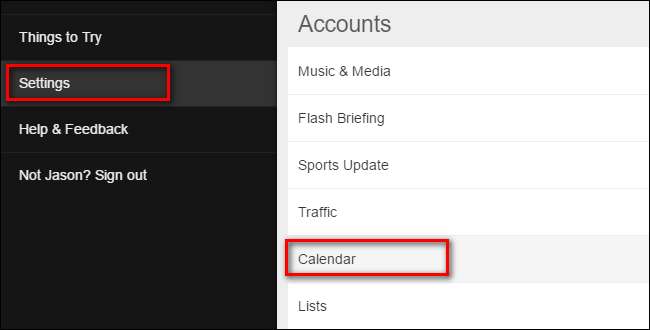
I menuen Kalender skal du vælge posten til Apple / iCloud.
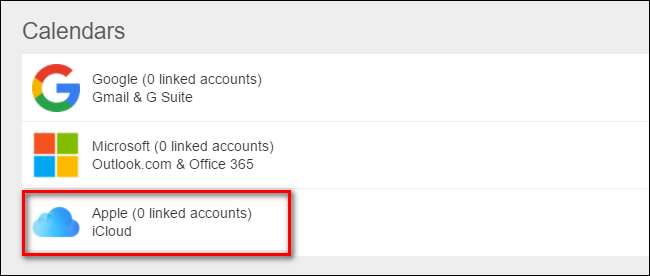
Du bliver bedt om at aktivere tofaktorautentificering, hvis du ikke allerede har gjort det, og om at oprette en app-specifik adgangskode. Da vi allerede er to trin foran spillet, skal du bare klikke på "Fortsæt" for at komme videre.
Når du bliver bedt om det, skal du indtaste dit Apple-id og din appspecifikke adgangskode og derefter klikke på "Log ind".
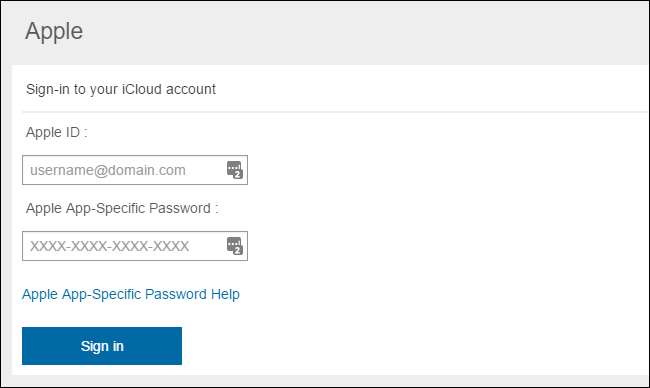
Efter login har du vist alle dine iCloud-kalendere, der er markeret som standard.
Trin tre: Konfigurer dine kalendere, hvis det er nødvendigt
Hvis du foretrækker ikke at bruge bestemte kalendere med Alexa, kan du fjerne markeringen fra dem nu.
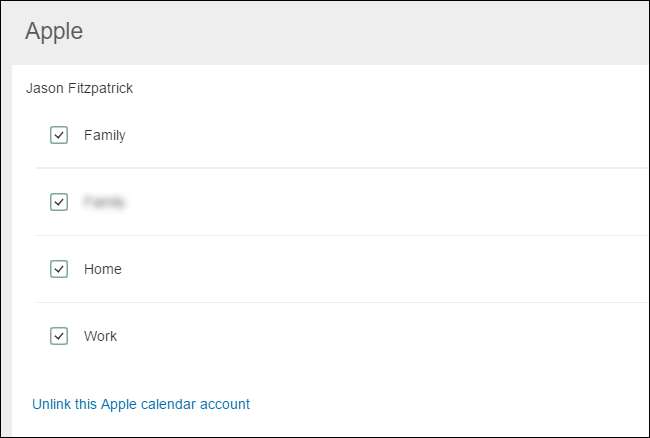
Klik derefter på Indstillinger> Kalender for at vende tilbage til den forrige kalendermenu. Her skal vi foretage en endelig valg. I rullemenuen under "Alexa tilføjer nye begivenheder til denne kalender:" vælg hvilken af dine iCloud-kalendere, du vil have Alexa til at bruge som standard til alle kommandoer, der tilføjer begivenheder.
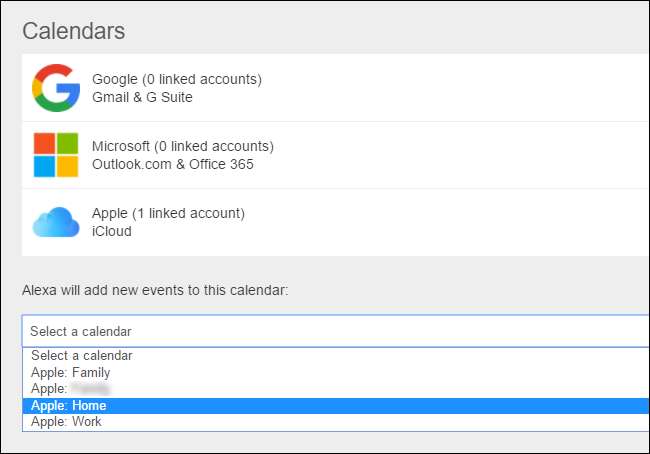
Med den sidste detalje kvadreret væk, kan vi begynde at bruge Alexa med iCloud.
Styr iCloud-kalender ved hjælp af stemmekommando
RELATEREDE: Sådan lytter du til podcasts på dit Amazon Echo
Nu hvor opsætningen er bag os, er det glat sejlads. Du kan få adgang til din iCloud-kalender ved hjælp af naturlige sprogkommandoer, som om du ville have en anden Alexa-funktion (som f.eks spoler en podcast op ). Mens kalenderkommandoer helt sikkert kunne drage fordel af en vis fleksibilitet (Alexa kan f.eks. Ikke besvare spørgsmålet "Alexa, er min weekend gratis?"), Er der stadig masser af ting, det kan gøre.
Du bruger dog kommandoer som:
- "Hvad er der i min kalender?" eller "Hvad er min næste begivenhed" for at høre, hvad den næste planlagte begivenhed er.
- "Hvad er der i min kalender i morgen på [time]?" eller "Hvad står der på min kalender på [day]?" for at få et overblik over det tidsrum.
- “Føj [event] til min kalender til [day] på [time].” for at oprette en post som "Føj velgørenhedsjog til min kalender til tirsdag kl. 14.00."
Selvom funktionaliteten er grundlæggende, får den jobbet gjort og giver dig mulighed for at kontrollere (og tilføje til) din kalender ved hjælp af kun stemmekommandoer.






